Page 1

PalmVoice
For Pocket PC
사용자 설명서
www.dnmtech.co.kr
Page 2
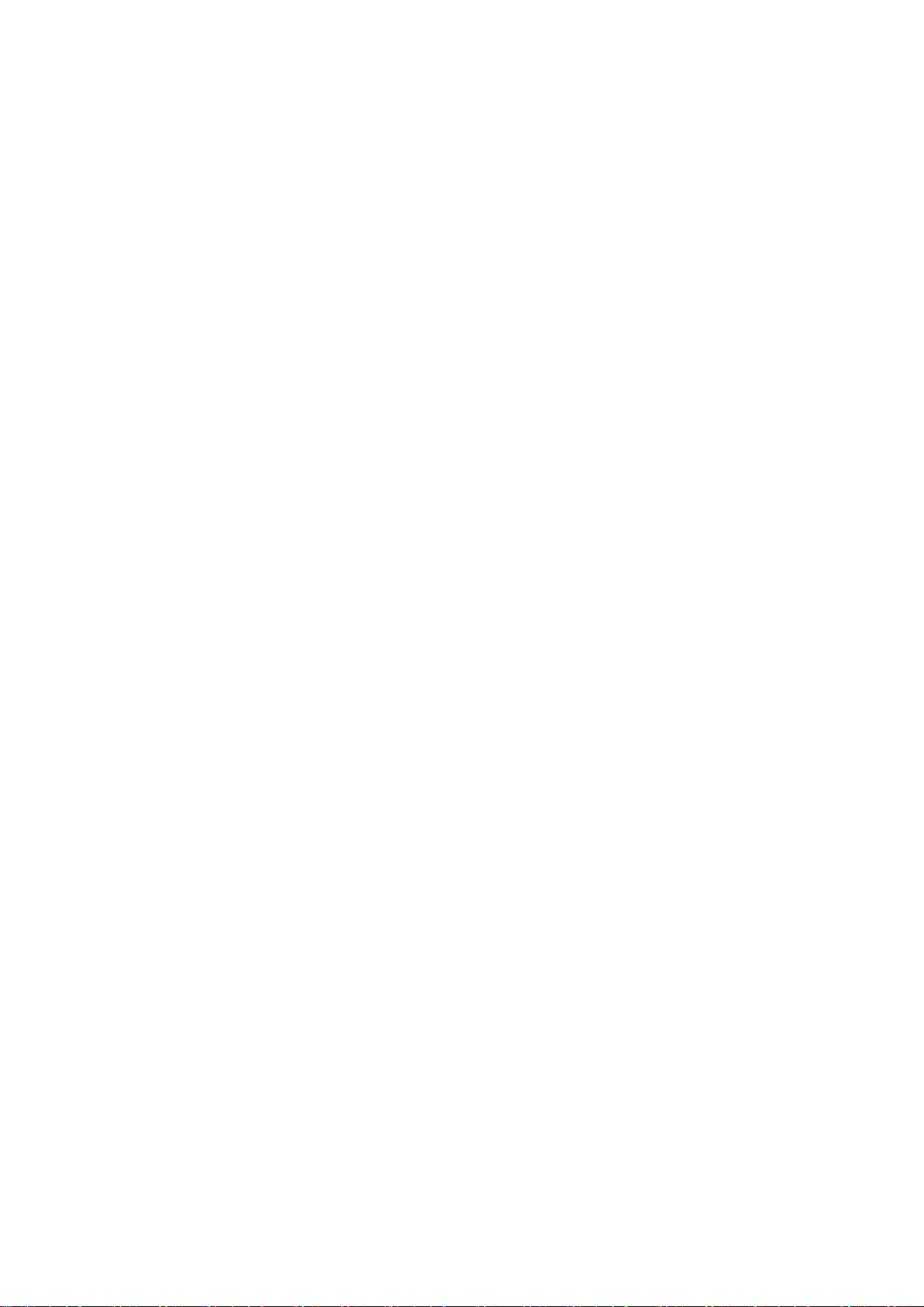
머리말
Pocket PC 용 음성 인식 소프트웨어 PalmVoice
PalmVoice 는 Pocket PC 를 기반으로 하는 음성 인식 프로그램으로서 사용자가 음
성 명령으로 특정 프로그램을 실행하고, 미리 정의된 키보드 매크로를 실행할 수 있으며
Pocket PC 에서 기본으로 제공하는 인명 정보 데이터 베이스를 검색하여 음성으로 전화를
걸거나 전자우편을 보낼 수 있습니다.
PalmVoice 는 화자 독립 어휘 독립 방식의 음성인식 기술을 사용하면서도 최소한
의 시스템 자원을 사용하도록 설계된 SRE1000EM for Pocket PC 음성인식 엔진을 사용함으
로써 시스템 자원이 열악한 Pocket PC 장치에서도 무리 없이 사용할 수 있습니다
2002 년 2월
D&M Technology
2
Page 3

For Pocket PC ........................................................................................................1
1. 시작하기 전에.....................................................................................................4
1.1 PalmVoice 의 특징 .......................................................................................4
1.2 시스템 사양 ................................................................................................5
1.3 PalmVoice 의 동작 원리................................................................................5
2. PalmVoice 설치하기.............................................................................................6
3. PalmVoice 사용하기에 앞서 ..................................................................................7
3.1 Buttons 세팅하기.........................................................................................7
4. PalmVoice 빨리 사용해 보기.................................................................................8
4.1 PalmVoice 실행하기 .....................................................................................8
4.1.1 Pocket PC 의 버튼을 사용하여 실행하기.................................................8
4.1.2 메뉴를 이용하여 실행하기 ....................................................................9
4.1.3 PalmVoice 실행결과 화면 .....................................................................9
4.2 명령어 인식 테스트 하기 ............................................................................10
4.3 음성인식 모드로 전환 및 음성명령 수행하기 .................................................11
5. 명령어 추가하기................................................................................................ 12
5.1 응용프로그램 추가하기 ...............................................................................12
5.2 키보드 매크로 추가하기..............................................................................13
5.2.1 상용구 매크로 추가하기 .....................................................................13
5.2.2 키보드 매크로 추가하기 .....................................................................14
5.3 Contacts DB 검색하기................................................................................. 16
5.3.1 Contacts 내의 인명 정보를 인식 어휘에 포함하기 .................................. 17
5.3.2 음성으로 Contacts 인명 정보 검색하기................................................ 17
5.3.3 음성으로 전화 걸기 ...........................................................................18
5.3.4 음성으로 E-Mail 보내기 .....................................................................19
5.4 인터넷 탐색기 활용하기..............................................................................19
5.5 미디어 플레이어 활용하기...........................................................................20
6. 환경설정하기 ....................................................................................................22
7. 부록 ................................................................................................................23
7.1 PalmVoice 사용시 주의 사항........................................................................ 23
3
Page 4
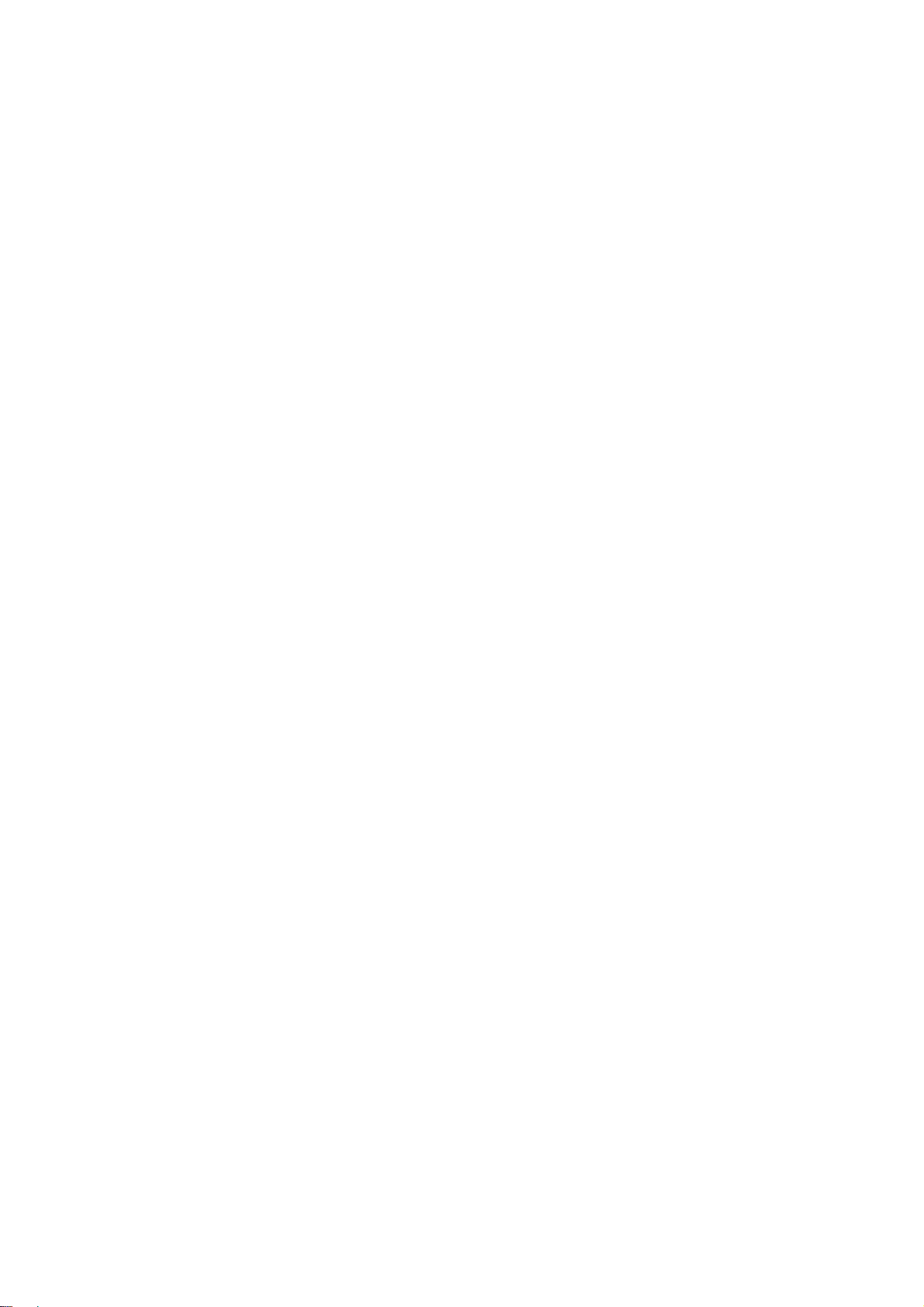
1. 시작하기 전에
1.1 PalmVoice 의 특징
SRE1000EM For Pocket PC 음성인식 엔진 사용
SRE1000EM For Pocket PC 는 디앤엠테크놀로지에서 개발한 Pocket PC 용 화자
독립 어휘독립 방식의 음성인식 엔진으로 사용자가 인식하고자 하는 어휘에 대한 별
도의 음성 훈련 없이도 문자정보만을 입력함으로써 인식할 수 있는 음성인식 엔진입
니다.
최소의 시스템 자원 사용
PalmVoice 는 최소의 시스템 자원을 사용하도록 설계되었으므로 Pocket PC 와 같
이 시스템 자원이 열악한 환경에서도 시스템 자원에 부담을 주지 않습니다.
PalmVoice 의 실행에는 약 200KB 의 메모리가 소요되며 화자 독립용 음성 DB 를 저
장하기 위해 500KB 정도의 storage 메모리를 사용합니다.
최적화된 인식 알고리즘
PalmVoice 는 음성 인식과 관련된 복잡한 알고리즘을 최적화하여 사용자의 말이
끝남과 거의 동시에 인식을 완료함으로써 실용적으로 사용할 수 있습니다.
첨단의 음성 인식 알고리즘
PalmVoice 는 첨단의 음성인식 기술을 적용하여 Pocket PC 가 주로 사용되는 환경
인 잡음이 존재하는 실외에서도 높은 인식률을 제공합니다.
다양한 명령어 추가 기능
PalmVoice 는 Pocket PC 에서 제공하는 기본 프로그램외에도 사용자가 응용 프로
그램 및 키보드 매크로를 추가할 수 있으며 Pocket PC 의 인명 관련 DB 를 음성으로
검색할 수 있어 음성으로 전화를 걸거나 전자우편을 편리하게 보낼 수 있습니다.
4
Page 5
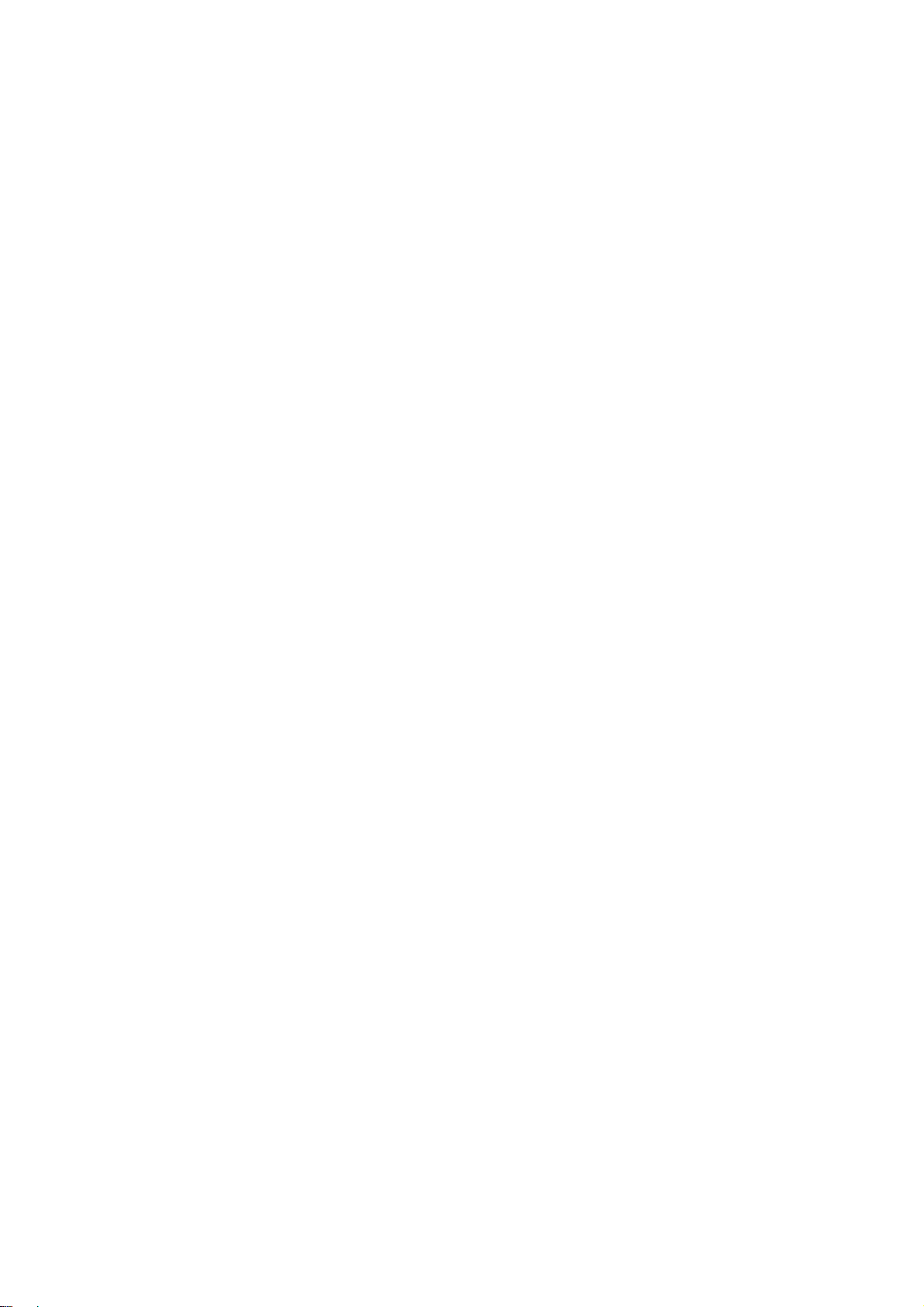
1.2 시스템 사양
PalmVoice 를 사용하기 위해서는 다음과 같은 하드웨어와 OS 가 필요합니다.
시스템 : 오디오 입출력 장치가 포함된 Pocket PC
RAM : 최소 1MB 이상(설치 및 실행 포함)
운영체제 : Windows CE 3.0 이상
1.3 PalmVoice 의 동작 원리
PalmVoice 는 Pocket PC 기반에서 응용프로그램, 키보드매크로 및 인명 데이터베이스를
음성 명령으로 실행 하거나 검색해주는 음성 인식 프로그램으로, 화자독립 어휘 독립 방
식의 음성인식 알고리즘을 사용하고 있습니다. 화자독립이란 사용자가 인식을 원하는 발
음을 사전에 훈련하는 과정이 필요 없이 곧바로 사용할 수 있는 것이고, 어휘독립이란 문
자정보만 있으면 인식이 가능한 기술입니다. 따라서, 주소록의 인명에 대한 문자정보만
으로도 주소록의 모든 인명을 인식할 수 있습니다. PalmVoice 를 사용하기 위해서 별도의
훈련 과정 없이 바로 사용하실 수 있습니다.
5
Page 6
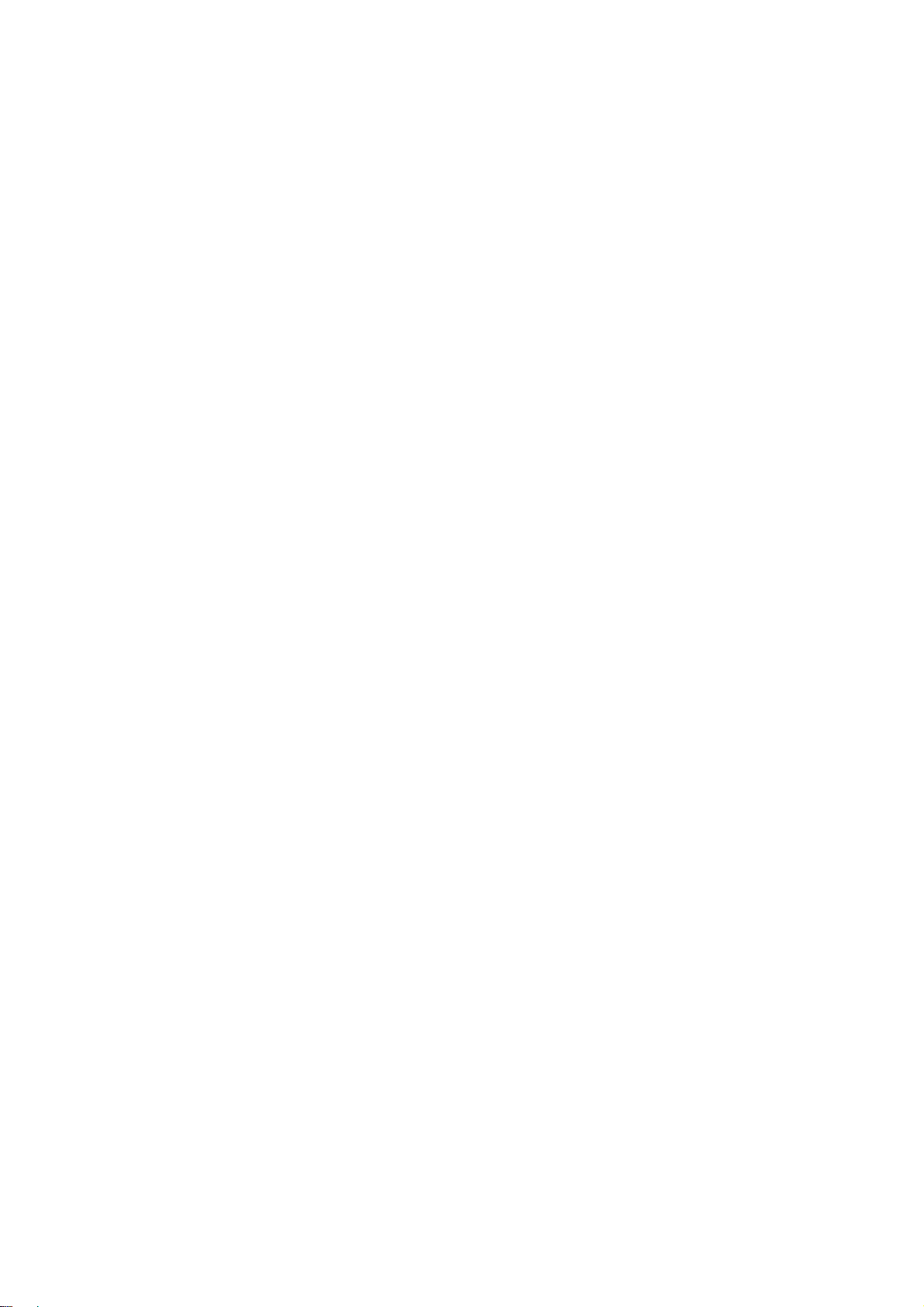
2. PalmVoice 설치하기
PalmVoice 를 설치하는 과정은 일반 응용프로그램을 Pocket PC 에 설치하는 과정과 동일하
므로 자세한 사항은 하드웨어 설명서를 참조하기 바랍니다. 다음은 PalmVoice 를 Pocket PC
에 설치하는 과정입니다.
1. Pocket PC 를 데스크 탑 컴퓨터에 연결하십시오.
2. PalmVoice 용 Setup 디스켓을 삽입하고 Setup.exe 를 실행하십시오.
3. Setup 대화상자에서 Install PalmVoice 버튼을 누르십시오. Setup 프로그램이 필
요한 모든 파일을 연결된 Pocket PC 로 복사할 것 입니다.
6
Page 7
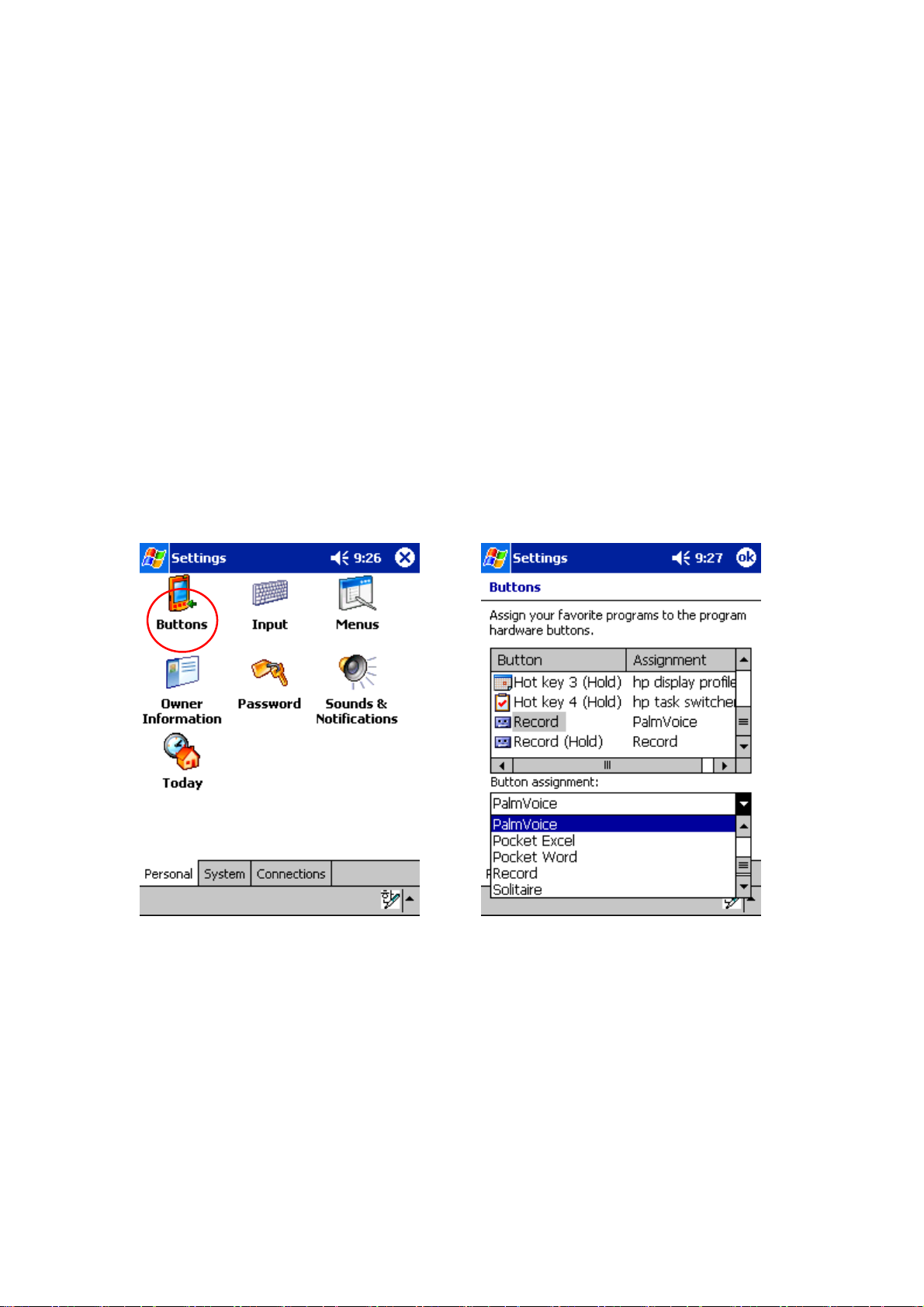
3. PalmVoice 사용하기에 앞서
PalmVoice 를 올바로 사용하기 위해서는 다음과 같이 Buttons 세팅을 해야 합니다.
3.1 Buttons 세팅하기
PalmVoice 를 효과적으로 사용하기 위해서는 기존의 레코딩 버튼을 PalmVoice 로 연결하는
것이 바람직합니다. 이렇게 연결한 후에 실행하거나 검색하고자 하는 사람이 있으면 단순히
버튼을 누른 후에 원하는 단어를 발음하면 됩니다.
1. Pocket PC 의 Start 메뉴를 누른 다음 Setting 메뉴를 클릭하십시오.
2. Buttons 아이콘을 클릭하세요.
3. Record 를 선택한 다음, 바로 아래부분에 있는 “Button assignment:”항목에서 PalmVoice
를 선택하십시오.
7
Page 8

4. PalmVoice 빨리 사용해 보기
4.1 PalmVoice 실행하기
이제 PalmVoice 를 사용하기 위한 기본 설정을 마쳤으므로 PalmVoice 를 사용해 음성 명령
으로 응용프로그램을 실행하거나 인명 DB 를 검색하는 방법을 알아봅니다.
먼저 PalmVoice 에서 인식 가능한 어휘가 무엇이며 그 어휘를 잘 인식하는지 테스트하는
과정을 살펴본 후에 실제로 음성 명령을 내리는 과정을 살펴보도록 합니다.
4.1.1 Pocket PC 의 버튼을 사용하여 실행하기
3.1 절에서 Record 에 PalmVoice 를 연결하였다면, 다음 그림과 같이 Pocket PC 의 왼쪽에
있는 녹음버튼을 누르면 PalmVoice 가 실행됩니다.
녹음버튼을 클릭하면
PalmVoice 가 실행됩니다.
8
Page 9

4.1.2 메뉴를 이용하여 실행하기
PalmVoice 를 클릭하면,
PalmVoice 가 실행됩니다.
4.1.3 PalmVoice 실행결과 화면
PalmVoice 를 실행하고 나면 다음과 같이 PalmVoice 아이콘이 생성됩니다.
만일, PalmVoice 가 맨 처음 실행된 경우에는 아래의 왼쪽의 화면과 같이 표시되며, 실행한
적이 있는 경우에는 오른쪽과 같이 표시됩니다.
9
Page 10

4.2 명령어 인식 테스트 하기
PalmVoice 가 처음에 실행되었거나 트레이 속의 PalmVoice 를 더블클릭하면 [그림 4.2]와
같이 상단에는 트리뷰와 하단의 리스트 뷰가 보이게 됩니다. 상단의 트리뷰는 PalmVoice 에
서 인식 가능한 어휘들의 속성을 분류해주며 하단의 리스트 뷰는 각 속성에 포함된 명령어
들의 리스트를 보여줍니다. 예를 들어 상단이 트리뷰에서 “ 인터넷 탐색기” 를 선택하면 하
단의 리스트 뷰가 홈페이지 명으로 바뀌게 되는데 이는 음성으로 접속이 가능한 홈페이지가
무엇인지를 알려주게 됩니다. 물론 음성으로 접속하고 싶은 홈페이지나 검색하고자 하는 인
명은 추가가 가능하며 자세한 사항은 5 장의 명령어 추가하기를 참조하십시오. PalmVoice
가 실행되었다면 다음과 같은 과정을 거쳐 인식 어휘가 제대로 인식되는지 확인해 봅니다.
1. 인식어휘 - 인식테스트 메뉴를 실행하십시오.
2. 명령어테스트 대화상자에서 Test 버튼을 누르십시오.
3. 명령어창에 있는 임의의 명령어를 발음하십시오.
<주의> 음성 명령을 내릴 때에는 Pocket PC 와 입술과의 거리를 15~20 cm 가량 떨어뜨려
서 발음 하셔야 합니다.
PalmVoice 아이콘을 더블클
릭합니다.
10
Page 11

4.3 음성인식 모드로 전환 및 음성명령 수행하기
PalmVoice 가 인식할 수 있는 명령어가 무엇인지 확인하고 인식 테스트를 해보았다면 이제
는 실제로 음성으로 명령하여 프로그램을 실행해 봅니다. 3 장에서 PalmVoice 를 레코딩 버
튼에 할당하였다면 다음과 같이 수행하면 됩니다.
1. 파일 - 인식시작 메뉴를 실행하십시오.
2. PalmVoice 가 트레이로 들어갑니다.(현재 화면이 Today 가 아니었다면 트레이가 안보입
니다.)
3. Pocket PC 의 왼쪽측면에 있는 녹음버튼을 누르면 음성인식모드가 됩니다.
4. Voice Commands 창이 나타난 상태에서 음성명령을 내리면 됩니다.
(예를들면, “계산기”라고 발음하면 계산기 프로그램이 실행됩니다.)
11
Page 12

5. 명령어 추가하기
5.1 응용프로그램 추가하기
1. 인식어휘 – 어휘추가 - 응용프로그램 메뉴를 실행하십시오.
2. 프로그램추가 대화상자에서 명령어 이름과 프로그램 파일의 경로를 기입합니다. 이때 응
용 프로그램은 검색버튼을 사용해 검색이 가능합니다.
예를 들어 “calc.exe”를 등록하고자 한다면 “프로그램 파일”에 경로를 포함한 파일명을 입력
하십시오. 그리고 “명령어 이름”에는 실제로 음성으로 발음할 명령어를 입력하십시오. 예를
들어 이런 경우에는 “계산기”라고 입력할 수 있겠지요. 검색버튼를 이용할 경우에는 “명령
어 이름”에는 검색버튼을 이용하여 선택한 파일명에서 확장자를 제외한 부분이 자동으로 입
력됩니다. 예를 들어 “calc.exe”를 검색버튼을 이용하여 선택하였을 경우 “명령어 이름”에는
“calc”가 자동으로 입력됩니다. 물론 사용자가 “계산기”로 바꿀 수 있습니다.
12
Page 13

5.2 키보드 매크로 추가하기
PalmVoice 에서는 2 가지 종류의 키보드 매크로를 사용자가 정의하여 사용할 수 있습니다.
하나는 음성이 인식되었을 때 사용자가 정의한 특정 상용구(문자열)를 화면에 출력하는 매
크로이고 또 하나는 키보드의 누름 동작을 시뮬레이션 하는 매크로입니다.
5.2.1 상용구 매크로 추가하기
상용구(문자열) 매크로는 자주 사용되는 문자열을 음성 명령으로 화면에 출력하기위
해 사용하며 다음은 "안녕"이라고 발음했을 때 "안녕"이란 상용구(문자열)가 화면에
출력하기 위한 매크로를 추가하는 과정을 보여줍니다.
1. 인식어휘 – 어휘추가 – 키매크로 메뉴를 실행하십시오.
2. 매크로추가 대화상자의 매크로 이름 항목에는 추가하고자 하는 매크로의 이름
을 기입합니다.(일반적으로 인식 시에 발음할 어휘를 매크로의 이름으로 사용
합니다)
3. 매크로 항목에는 화면에 출력되길 원하는 문자열을 따옴표(" ")로 감싸 기입합
니다.
가령, "디앤엠" 이라고 발음했을 때 "디앤엠테크놀로지"란 문자열이 화면
에 출력되기 위해서는 매크로 이름 에는 디앤엠 이라고 기입하고 매크로
에는 "디앤엠테크놀로지"라고 기입하거나, Copy 버튼을 누릅니다.(Copy
버튼은 매크로 이름의 내용을 따옴표로 감싸 매크로에 자동으로 복사해
줍니다.)
4. 확인버튼을 눌러 매크로 추가를 완료합니다.
13
Page 14
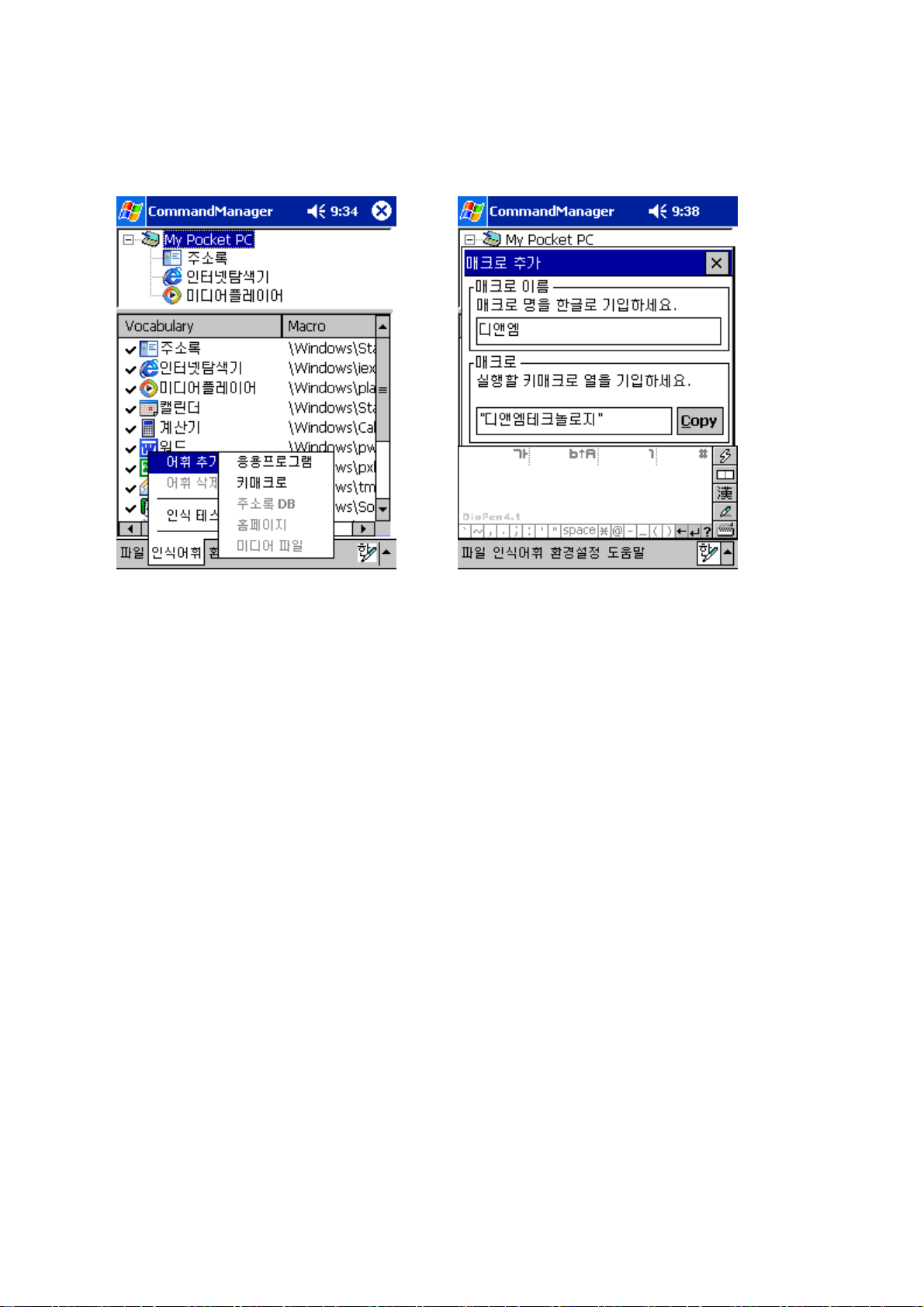
5.2.2 키보드 매크로 추가하기
키보드 매크로는 자주 사용되는 키 조합을 음성 명령으로 시뮬레이션 하기 위해
사용 되며 다음은 "파일"이라고 발음했을 때 "ALT+F O"의 순서로 키가 눌린 것 같은
동작을 하는 키보드 매크로를 추가하는 과정을 보여줍니다.
1. 인식어휘 – 어휘추가 – 키매크로 메뉴를 실행하십시오.
2. 매크로추가 대화상자의 매크로 이름 항목에는 추가하고자 하는 매크로의 이
름을 기입합니다.(일반적으로 인식 시에 발음할 어휘를 매크로의 이름으로 사
용합니다)
3. 매크로 항목에는 누르고자 하는 키를 순서대로 기술합니다.
이때 키 매크로는 다음과 같은 규칙에 따라 기술하게 됩니다.
모든 알파벳, 숫자 및 콘트롤 키의 조합이 가능합니다.
연속된 키보드의 누름은 스페이스로 구분합니다.
H->E->L->L->O 의 키가 눌린 것을 시뮬레이션 하기 위해서는 H E L L O 를
14
Page 15

매크로 항목에 기입합니다.
하나의 키가 눌린 상태에서 또 다른 키가 눌린 경우는 +를 사용합니다
ALT 와 F 가 동시에 눌린 것을 시뮬레이션 하기 위해서는 ALT+F 를 매크로
항목에 기입합니다.
매크로 항목에 가능한 문자열
Keystroke Macro 항목에 가능한 문자열 시뮬레이션 대상 키
A - Z
0 - 9
알파벳
숫자
BACK BackSpace
TAB Tab
SHIFT Shift
CTRL Ctrl
ALT Alt
PAUSE Pause
CAPS Caps Lock
ESC Esc
SPACE Space bar
PRIOR Page Up
NEXT Page Down
END End
HOME Home
LEFT Left Arrow
UP Up Arrow
DOWN Right Arrow
INS Insert
DEL Delete
NUMLOCK Num Lock
INS Insert
DEL Delete
NUMLOCK Num Lock
15
Page 16

5.3 Contacts DB 검색하기
Contacts 는 Windows CE 에 기본으로 내장되어있는 연락처 관리 프로그램으로 개개인에 대
한 전화번호 및 E-Mail 주소 등을 관리하게 해줍니다. PalmVoice 가 처음 설치되고 나면, 설
치당시에 이미 작성되어 있는 Contacts DB 의 인명정보가 자동으로 인식어휘에 포함됩니다.
따라서, PalmVoice 가 설치되고 난 이후에 사용자가 추가하는 인명에 대해서는 5.3.1 에 설명
된 대로 인명정보를 인식어휘에 포함되도록 해 주시면 됩니다. PalmVoice 는 Contacts 의
DB 를 이용함으로써 음성으로 특정인에게 전화를 걸거나 E-Mail 을 보내게 됩니다. 예를 들
어 홍길동 이란 사람에 대한 정보를 얻기 위해서는 "홍길동"이라고 발음하고 그 사람의 사
무실에 전화를 걸기 위해서는 "사무실"이라고 발음하면 됩니다. 마찬가지로 E-Mail 을 보내
기 위해서는 "E-Mail"이라고 발음하면 됩니다. PalmVoice 의 이런 기능은 Pocket PC 와 같은
휴대용 장치의 주 용도중의 하나가 연락처 관리 목적이나 입력 장치가 불편하다는 점을 고
려하면 매우 유용하게 사용될 수 있는 기능입니다.
PalmVoice 를 통해 Contacts DB 를 검색하고 전화를 걸거나 E-Mail 을 보내기 위해서는 다음
과 같은 과정을 거쳐야 합니다.
16
Page 17

1. Contacts 내의 인명 정보를 인식 어휘에 포함하기
2. 음성으로 Contacts 인명 정보 검색하기
3. 음성으로 전화를 걸거나 E-Mail 보내기
5.3.1 Contacts 내의 인명 정보를 인식 어휘에 포함하기
1. CommandManager 의 상단 Tree View 에서 주소록을 선택하십시오.
2. 인식어휘 – 어휘추가 – 주소록 DB 메뉴를 실행하십시오.
3. 원하는 연락처를 선택한 다음 확인버튼을 누르십시오.
4. 3 에서 선택한 연락처가 추가된 것을 볼 수 있습니다.
5.3.2 음성으로 Contacts 인명 정보 검색하기
1. 4.3 절에서처럼 음성 인식 모드로 전환하여 검색하고자 하는 사람의 이름을 발음하
십시오.
2. 인식된 결과에 대한 정보가 Information 대화 상자를 통해 화면에 표시됩니다.
17
Page 18

4.3 절에서처럼 음성 인식
모드로 전환하여 검색하
고자 하는 사람의 이름을
발음하게 되면 오른쪽과
같이 인명정보가 나타납
니다.
5.3.3 음성으로 전화 걸기
Information 대화 상자를 통해 화면에 표시된 상태에서
1. 4.3 절에서처럼 음성인식 모드로 전환하십시오.
2. 전화 걸기 원하는 곳을 발음 하십시오("사무실", "휴대폰" 중에서)
3. Pocket PC 의 스피커를 수화기에 대면 DTMF 톤을 발생해 전화를 걸게 됩니다.
혹은, Information 대화 상자에서 전화 걸기 원하는 곳의 버튼을 누르십시오.
만일, 무선모뎀이 설치되어 있다면, 직접 전화를 걸 수 있습니다. 이때에는, 환
경설정 메뉴에서 다음과 같이 무선모뎀을 선택해 주어야 합니다.
18
Page 19

5.3.4 음성으로 E-Mail 보내기
Information 대화 상자를 통해 화면에 표시된 상태에서
1. 4.3 절에서처럼 음성인식 모드로 전환하십시오
2. "E-Mail"이라고 발음하십시오.
3. Mail 관련 프로그램이 실행되고 E-Mail 주소가 자동으로 표시됩니다.
혹은, Information 대화 상자에서 Email 버튼을 누르십시오.
5.4 인터넷 탐색기 활용하기
원하는 홈페이지를 등록하여, 음성명령으로 접속할 수 있습니다.
1. 인터넷탐색기를 선택한다음, 인식어휘- 어휘추가-홈페이지를 클릭합니다.
2. 홈페이지이름과 URL 을 기입하십시오.
3. 등록이 완료되고 나면, 음성인식모드 상에서 음성명령으로 원하는 홈페이지에 접속
할 수 있게 됩니다.
19
Page 20

5.5 미디어 플레이어 활용하기
원하는 미디어 파일을 등록하여, 음성명령으로 원하는 곡을 미디어 플레이어를 통하여 들을
수 있습니다.
1. 미디어 플레이어를 선택한 다음, 인식어휘-어휘추가-미디어파일 을 클릭합니다.
2. 음성으로 명령할 미디어 이름을 입력하고, 미디어 파일명은 검색버튼을 이용하여 기
입합니다.
3. 등록이 완료되고 나면, 음성인식모드 상에서 음성명령으로 원하는 곡을 플레이 할
수 있습니다.
20
Page 21

21
Page 22

명령어 리스트
음성인식 모드가 활성화 되면서 인식 가능한 명령어 리스트 대화상자를 보여줄 지
를 결정하며, 명령어 리스트 대화상자를 얼마동안 화면에 표시할지를 설정합니다.
전화걸기
만일, 무선모뎀이 설치되어 있다면, 무선모뎀으로 설정하여 무선모드로 사용하고,
그렇지 않다면, DTMF 를 선택하여 유선모드로 사용합니다.
AGC
PalmVoice 가 설치되고 나면, 기본적으로 AGC 는 선택되어 집니다. 만일, 시끄러
운 환경 하에서 음성인식을 하고자 할 경우에는, AGC 의 선택을 해제한 다음, 마
이크에 가까이 대고 발음을 하면, 잡음환경 하에서도 인식이 가능하게 됩니다.
6. 환경설정하기
22
Page 23

7.1 PalmVoice 사용시 주의 사항
음성 인식시
1. 음성 인식 시에 Pocket PC 와 15-20cm 의 거리를 유지하십시오.
2. 음성 명령어만을 단독으로 발음하십시오.
7. 부록
23
